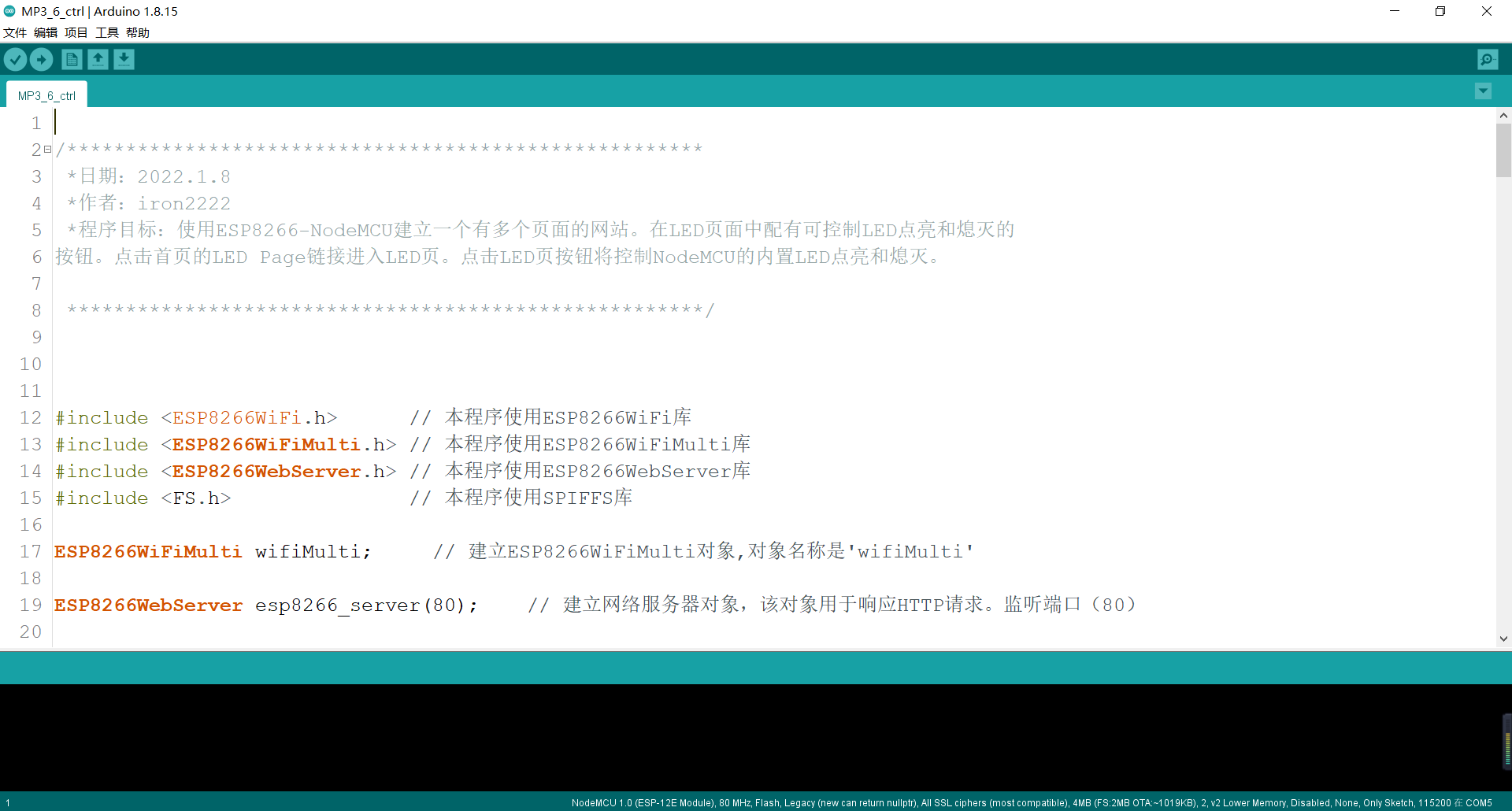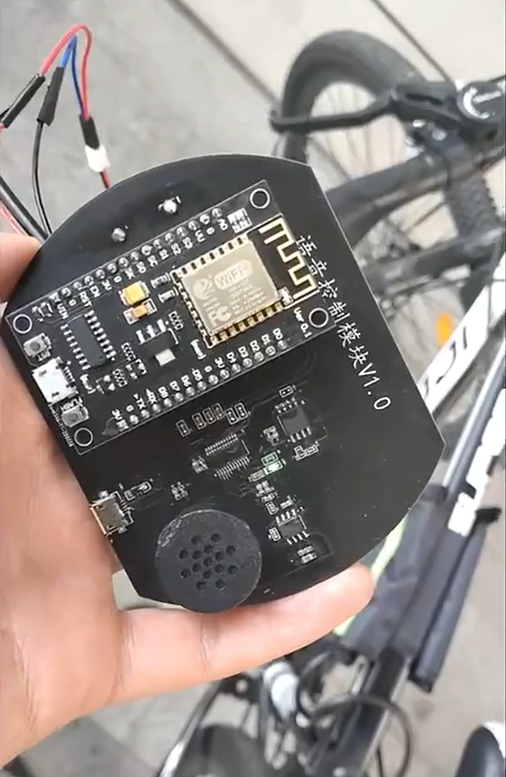基于ESP8266+BY8301语音模块的与山地车捉迷藏的小项目
写在前面:
不知道大家有没有经历过,在茫茫车海中找不到自己山地车情况,针对这个痛点(开玩笑的),我做了个小玩意,纯属娱乐,拿出来,在疫情逐渐加剧的时候,给大家带来一份欢乐。
B站有项目的概要视频,不喜欢文字的同学可以去看看,看完别忘了点赞哦!
B站视频地址
项目所有软件与硬件支持都在我的码云仓库里。
码云仓库
下面就是这个项目的简单介绍了。
硬件支持:
电路元件
ESP8266模块、BY8301语音控制芯片、flash芯片、功放芯片、扬声器、电容、电阻、二极管、LED。
原理图
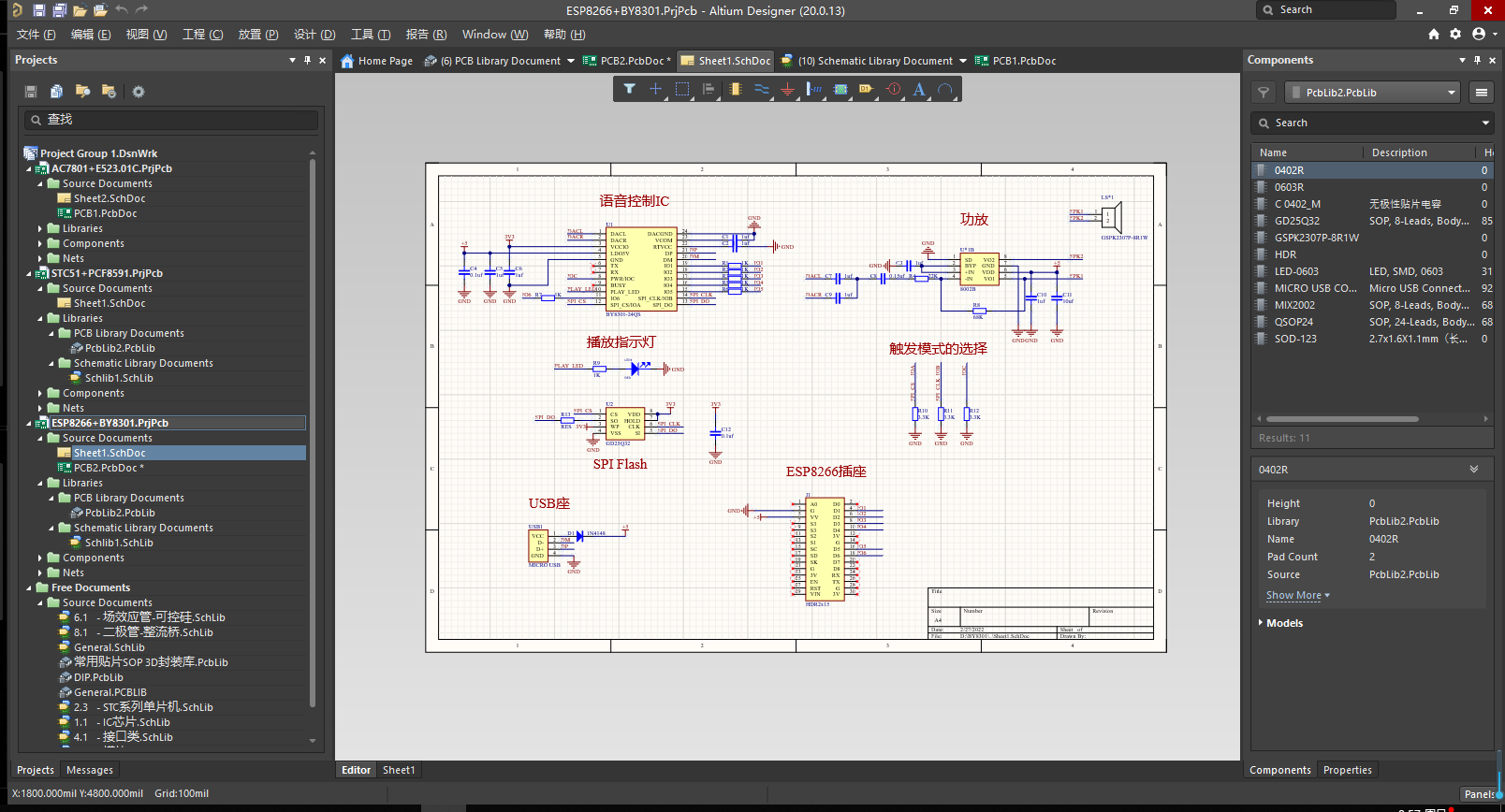
原理部分比较简单,就是连一连控制的IO引脚,别的好像也没什么要注意的。
PCB

大家想复现的时候,我建议把电阻、电容的封装换成最大号的,我第一次没经验,瞎弄,焊接的时候可是废了老鼻子劲了。
真的是吃一堑长一智。
打样
嘉立创,免费打样,一个月一个用户有两次机会。
要求10cm×10cm以内,二层板,四层板,都可以,颜色可任选,我选了黑色(因为酷),因此我等了差不多有两周时间(绿色的最快),还碰到嘉立创服务器崩溃,维护了两天。
焊接完成

看着还可以,但这已经不知道是焊接的第几个板子了,中间焊不好,老是把焊盘给带下来,最后直接用0欧姆的电阻当飞线给连起来了,再次重申:在空间允许的情况下,一定要选大封装,要分散开布置,我的血泪教训!!
接下来就是软件部分了。
软件支持:
开发平台
逻辑控制部分代码
代码分为两部分,一部分烧录直接烧录到ESP8266,用来构建个网络服务器端。
#include <ESP8266WiFi.h> // 本程序使用ESP8266WiFi库#include <ESP8266WiFiMulti.h> // 本程序使用ESP8266WiFiMulti库#include <ESP8266WebServer.h> // 本程序使用ESP8266WebServer库#include <FS.h> // 本程序使用SPIFFS库ESP8266WiFiMulti wifiMulti; // 建立ESP8266WiFiMulti对象,对象名称是'wifiMulti'ESP8266WebServer esp8266_server(80); // 建立网络服务器对象,该对象用于响应HTTP请求。监听端口(80)int button1Pin = D1;int button2Pin = D2;int button3Pin = D3;int button4Pin = D4;int button5Pin = D5;int button6Pin = D6;void setup(){Serial.begin(9600);Serial.println("");pinMode(LED_BUILTIN, OUTPUT); // 初始化NodeMCU控制板载LED引脚为OUTPUTpinMode(button1Pin, OUTPUT);pinMode(button2Pin, OUTPUT);pinMode(button3Pin, OUTPUT);pinMode(button4Pin, OUTPUT);pinMode(button5Pin, OUTPUT);pinMode(button6Pin, OUTPUT);digitalWrite(button1Pin,HIGH);digitalWrite(button2Pin,HIGH);digitalWrite(button3Pin,HIGH);digitalWrite(button4Pin,HIGH);digitalWrite(button5Pin,HIGH);digitalWrite(button6Pin,HIGH);//通过addAp函数存储 WiFi名称 WiFi密码wifiMulti.addAP("iron2222", "184******009"); // 将需要连接的一系列WiFi ID和密码输入这里wifiMulti.addAP("ssid_from_AP_2", "your_password_for_AP_2"); // ESP8266-NodeMCU再启动后会扫描当前网络wifiMulti.addAP("ssid_from_AP_3", "your_password_for_AP_3"); // 环境查找是否有这里列出的WiFi ID。如果有Serial.println("Connecting ..."); // 则尝试使用此处存储的密码进行连接。int i = 0;while (wifiMulti.run() != WL_CONNECTED) { // 在当前环境中搜索addAP函数所存储的WiFidelay(1000); // 如果搜到多个存储的WiFi那么NodeMCUSerial.print(i++); Serial.print('.'); // 将会连接信号最强的那一个WiFi信号。}// WiFi连接成功后将通过串口监视器输出连接成功信息Serial.println('\n'); // WiFi连接成功后Serial.print("Connected to "); // NodeMCU将通过串口监视器输出。Serial.println(WiFi.SSID()); // 连接的WiFI名称Serial.print("IP address:\t"); // 以及Serial.println(WiFi.localIP()); // NodeMCU的IP地址if(SPIFFS.begin()){ // 启动闪存文件系统Serial.println("SPIFFS Started.");} else {Serial.println("SPIFFS Failed to Start.");}esp8266_server.on("/1-Control", handle1Control); // 告知系统如何处理/1-Control请求esp8266_server.on("/2-Control", handle2Control);esp8266_server.on("/3-Control", handle3Control);esp8266_server.on("/4-Control", handle4Control);esp8266_server.on("/5-Control", handle5Control);esp8266_server.on("/6-Control", handle6Control);esp8266_server.onNotFound(handleUserRequest); // 告知系统如何处理其它用户请求esp8266_server.begin(); // 启动网站服务Serial.println("HTTP server started");}void loop(){esp8266_server.handleClient(); //处理用户请求digitalWrite(LED_BUILTIN,HIGH);}// 处理/1-Control请求void handle1Control(){digitalWrite(button1Pin,!digitalRead(button1Pin));delay(500);digitalWrite(button1Pin,HIGH);esp8266_server.sendHeader("Location", "/yuyinctrl.html");esp8266_server.send(303);}void handle2Control(){digitalWrite(button2Pin,!digitalRead(button2Pin));delay(500);digitalWrite(button2Pin,HIGH);esp8266_server.sendHeader("Location", "/yuyinctrl.html");esp8266_server.send(303);}void handle3Control(){digitalWrite(button3Pin,!digitalRead(button3Pin));delay(500);digitalWrite(button3Pin,HIGH);esp8266_server.sendHeader("Location", "/yuyinctrl.html");esp8266_server.send(303);}void handle4Control(){digitalWrite(button4Pin,!digitalRead(button4Pin));delay(500);digitalWrite(button4Pin,HIGH);esp8266_server.sendHeader("Location", "/yuyinctrl.html");esp8266_server.send(303);}void handle5Control(){digitalWrite(button5Pin,!digitalRead(button5Pin));delay(500);digitalWrite(button5Pin,HIGH);esp8266_server.sendHeader("Location", "/yuyinctrl.html");esp8266_server.send(303);}void handle6Control(){digitalWrite(button6Pin,!digitalRead(button6Pin));delay(500);digitalWrite(button6Pin,HIGH);esp8266_server.sendHeader("Location", "/yuyinctrl.html");esp8266_server.send(303);}// 处理用户浏览器的HTTP访问void handleUserRequest() {// 获取用户请求资源(Request Resource)String reqResource = esp8266_server.uri();Serial.print("reqResource: ");Serial.println(reqResource);// 通过handleFileRead函数处处理用户请求资源bool fileReadOK = handleFileRead(reqResource);// 如果在SPIFFS无法找到用户访问的资源,则回复404 (Not Found)if (!fileReadOK){esp8266_server.send(404, "text/plain", "404 Not Found");}}bool handleFileRead(String resource) { //处理浏览器HTTP访问if (resource.endsWith("/")) { // 如果访问地址以"/"为结尾resource = "/index.html"; // 则将访问地址修改为/index.html便于SPIFFS访问}String contentType = getContentType(resource); // 获取文件类型if (SPIFFS.exists(resource)) { // 如果访问的文件可以在SPIFFS中找到File file = SPIFFS.open(resource, "r"); // 则尝试打开该文件esp8266_server.streamFile(file, contentType);// 并且将该文件返回给浏览器file.close(); // 并且关闭文件return true; // 返回true}return false; // 如果文件未找到,则返回false}// 获取文件类型String getContentType(String filename){if(filename.endsWith(".htm")) return "text/html";else if(filename.endsWith(".html")) return "text/html";else if(filename.endsWith(".css")) return "text/css";else if(filename.endsWith(".js")) return "application/javascript";else if(filename.endsWith(".png")) return "image/png";else if(filename.endsWith(".gif")) return "image/gif";else if(filename.endsWith(".jpg")) return "image/jpeg";else if(filename.endsWith(".ico")) return "image/x-icon";else if(filename.endsWith(".xml")) return "text/xml";else if(filename.endsWith(".pdf")) return "application/x-pdf";else if(filename.endsWith(".zip")) return "application/x-zip";else if(filename.endsWith(".gz")) return "application/x-gzip";return "text/plain";}
网页构建代码
主页面
<!DOCTYPE html><html lang="zh-CN"><head><meta charset="UTF-8"><title>语音模块控制</title></head><body><center><a href="https://gitee.com/iron2222/esp8266" target="_blank"><img src="/img/lalala.png" alt="iron2222"></a><h1>欢迎来到我的小家!</h1><p><a href="yuyinctrl.html">前往语音控制页面</a></p><p>此页面用于演示如何通过网页按钮来控制语音播放。</p><p>详情请参考我的码云仓库: <a href="https://gitee.com/iron2222/esp8266" target="_blank">https://gitee.com/iron2222/esp8266</a></center></body></html>
语音控制页面
<!DOCTYPE html><html lang="zh-CN"><head><meta charset="UTF-8"><title>语音模块控制</title></head><body><center><h1>语音模块选择</h1><p>通过以下按键,您可以选择所需要播放的语音</p><form action="1-Control"><input type="submit" value="语音1"style="width:100px;height:60px"></form><br><form action="2-Control"><input type="submit" value="语音2"style="width:100px;height:60px"></form><br><form action="3-Control"><input type="submit" value="语音3"style="width:100px;height:60px"></form><br><form action="4-Control"><input type="submit" value="语音4"style="width:100px;height:60px"></form><br><form action="5-Control"><input type="submit" value="语音5"style="width:100px;height:60px"></form><br><form action="6-Control"><input type="submit" value="语音6"style="width:100px;height:60px"></form><br><form action="index.html"><input type="submit" value="返回首页"style="width:100px;height:60px"></form><p>此页面用于演示如何通过网页按钮来控制语音播放。</p><p>详情请参考我的码云网址: <a href="https://gitee.com/iron2222/esp8266" target="_blank">https://gitee.com/iron2222/esp8266</a></center></body></html>
网页效果展示
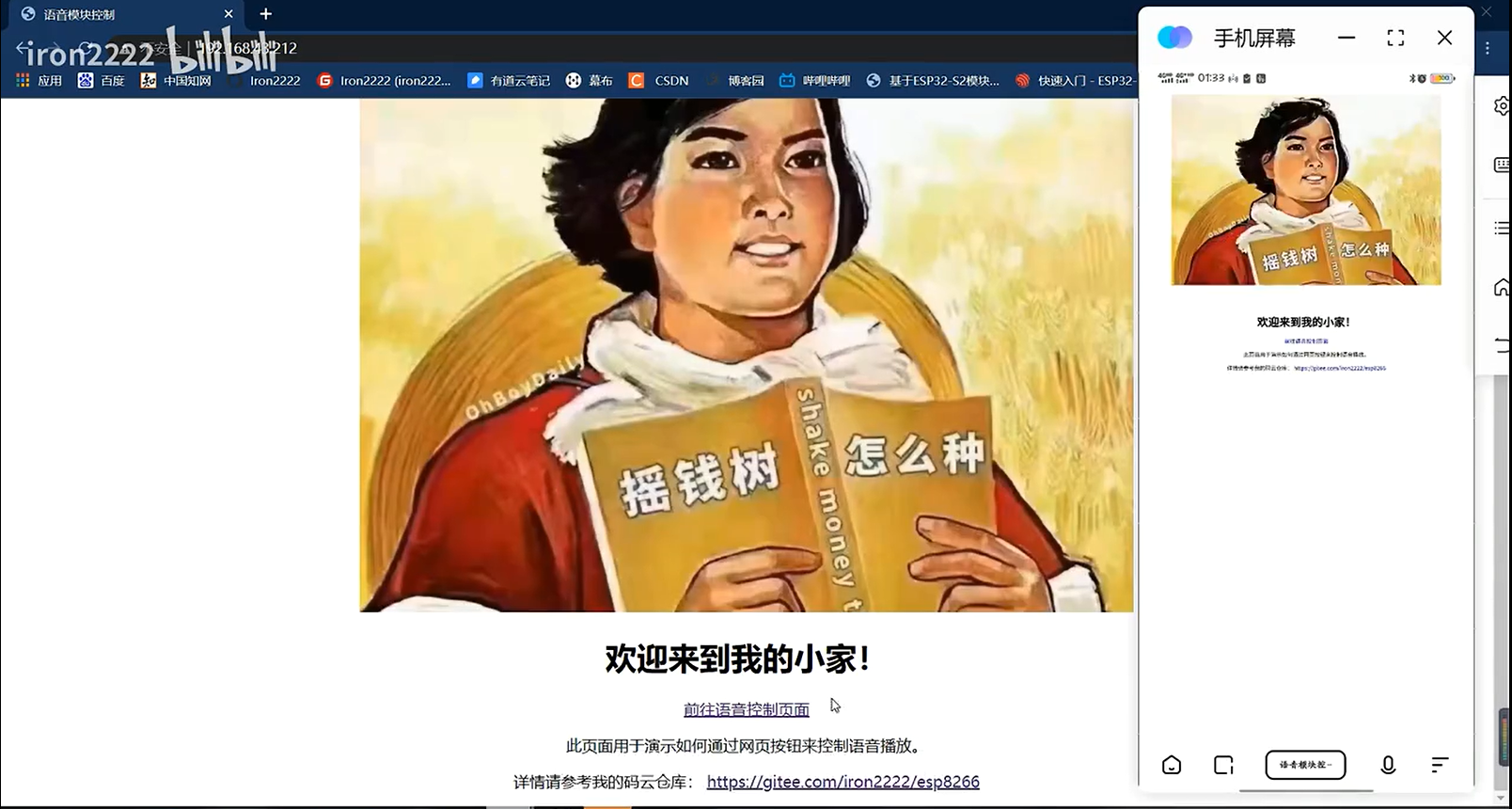
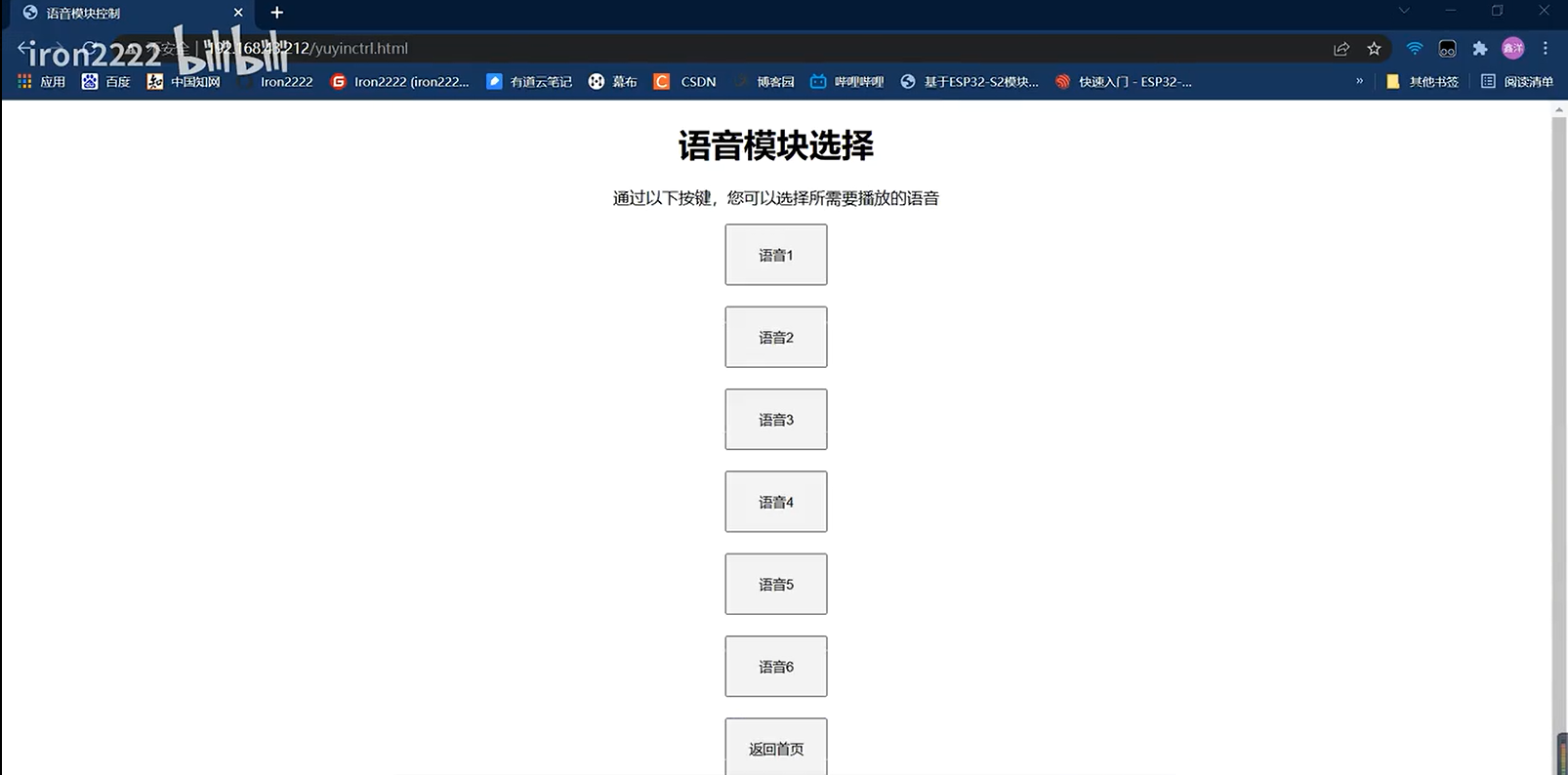
网页文件和图片资源是与要通过,ardunio直接上传到你的ESP8266这个板子里面的。具体方式大家可以参考太极创客网站,里面的教程说的相当清楚。附上地址吧:
太极创客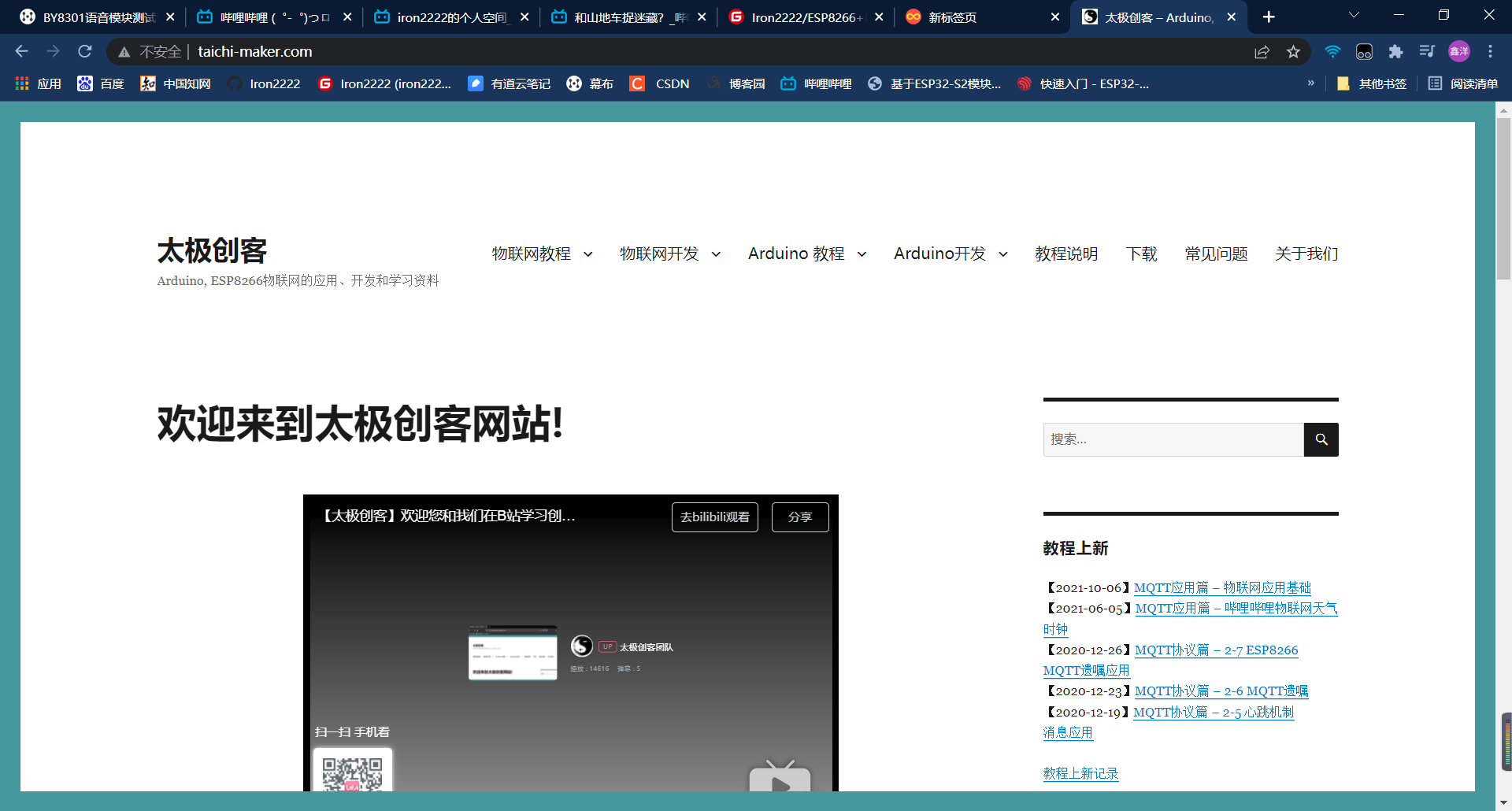
以上便是软件的所有内容。
实际效果演示:
演示效果大家可以去看我那个视频,因为使用的是wifi连接,所以不建议室内,室外50~100m还是可以连接上的,但可能你得换一个功率相当大的喇叭,才能听得到你的山地车的回应。
总结
第一次从头到尾做一个小东西,收获很多,教训也很多,加油~
祝大家早安,午安和晚安!!!